独家! 惊现神奇技巧 - 转换图片文件为CAD文件的最新方法揭秘!
我们经常会遇到需要把图片文件转为cad格式文件,直接导入cad里,这里分享了金舟CAD编辑器图片文件转成CAD文件的方法,感兴趣的用户往下看看吧!
金舟CAD编辑器图片文件转成CAD文件的方法
1.点击选择“打开现有文件”,将需要转成CAD文件的图片添加进来;
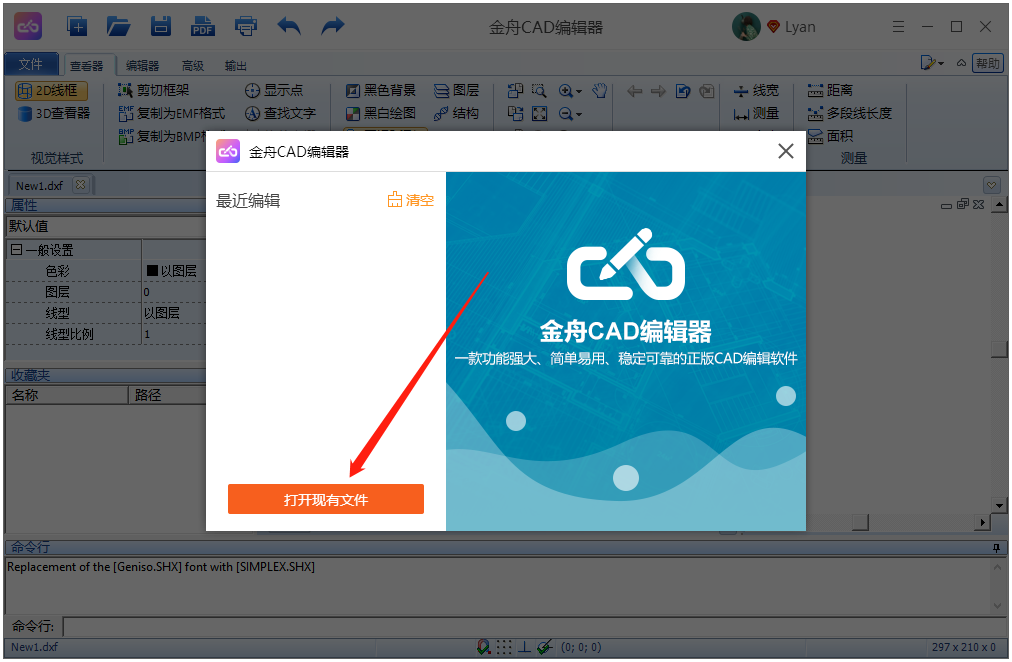
2.如图,以下就是需要转成CAD的图片文件;
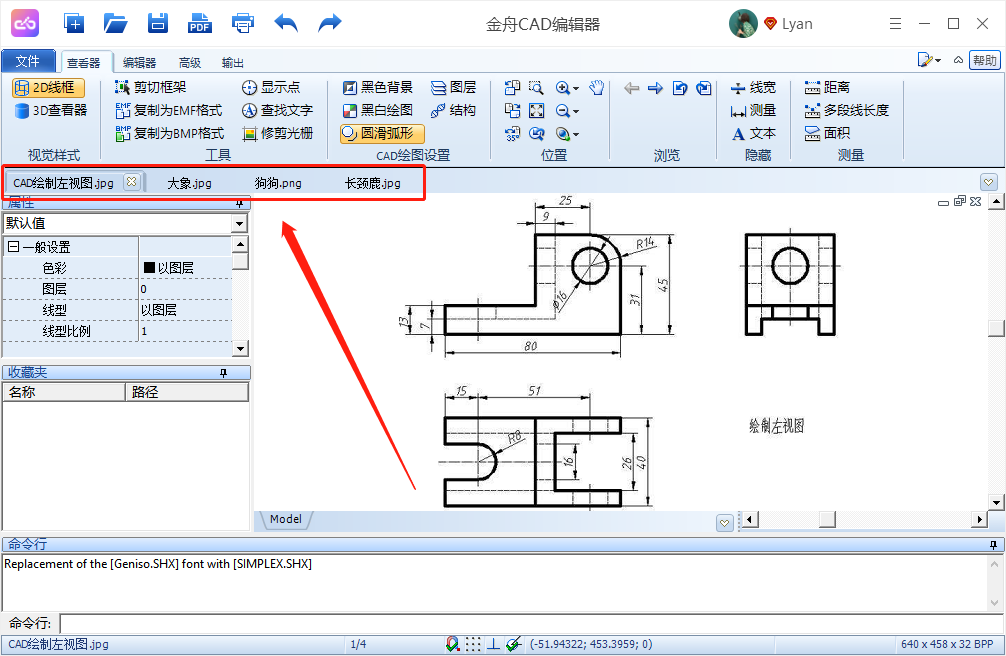
3.点击选择“文件”-“另存为”;
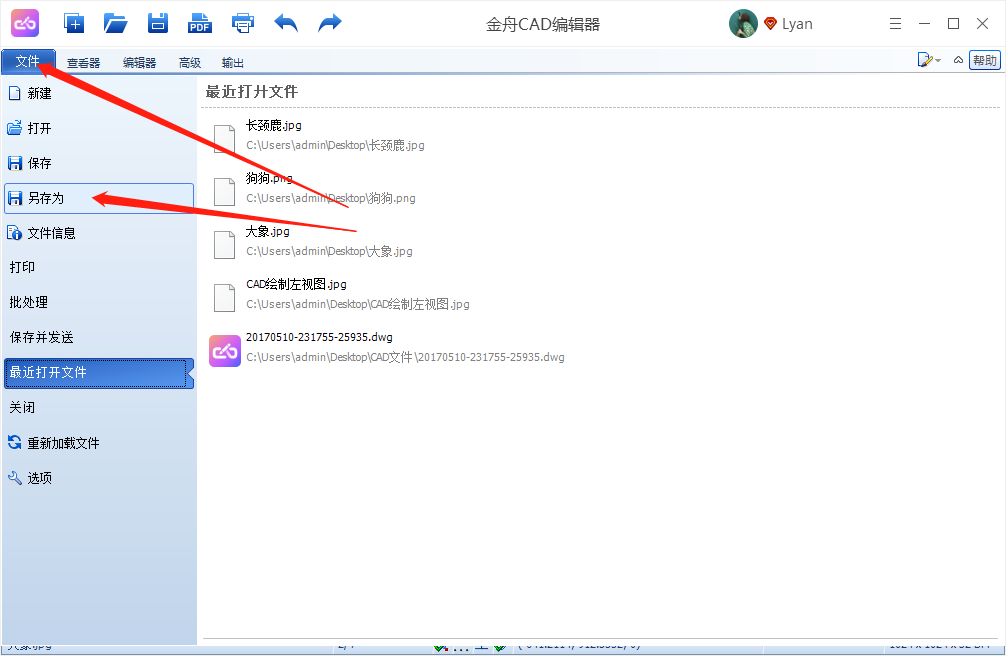
4.这里保存的类型是DXF格式,点击“保存”即可;
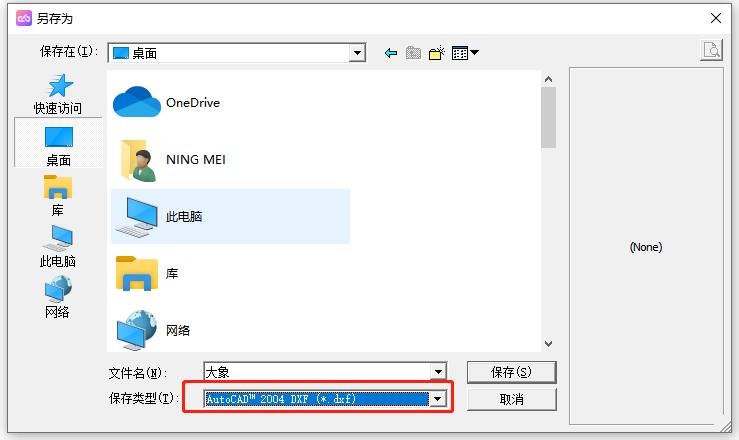
5.转换成功后,我们再来打开转换好的CAD文件,如图,以下就是转换好的DXF格式文件啦!
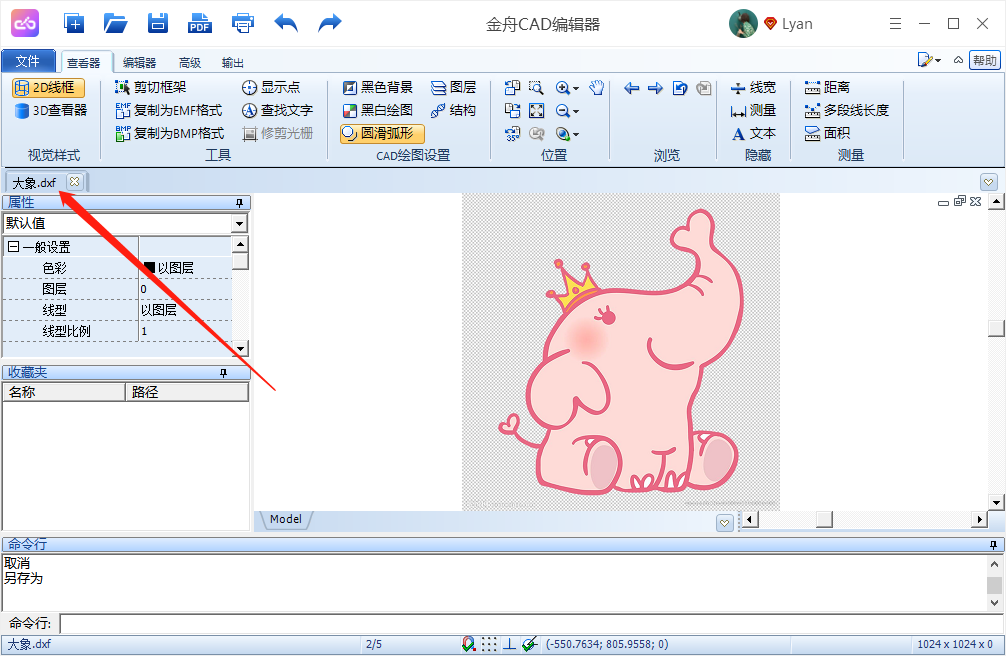
以上就是关于金舟CAD编辑器图片文件怎样转成CAD文件的全部内容了,希望这篇内容可以帮到各位有需要的小伙伴,想里了解更多内容可以关注,我们会更新更多资讯的。
金舟CAD编辑器升级:动态输入功能持续优化,让设计更高效!
cad中的动态输入,就是我们可以在光标附近输入值,是一种和命令行相似的交互方式。那怎么打开cad中的动态输入设置呢?下面是操作方法,一起来看看吧!
金舟CAD编辑器动态输入设置打开方法
1、首先打开软件,然后点击选择“文件”-“选项”;

2、在以下页面 中,点击选择“捕捉”选项;
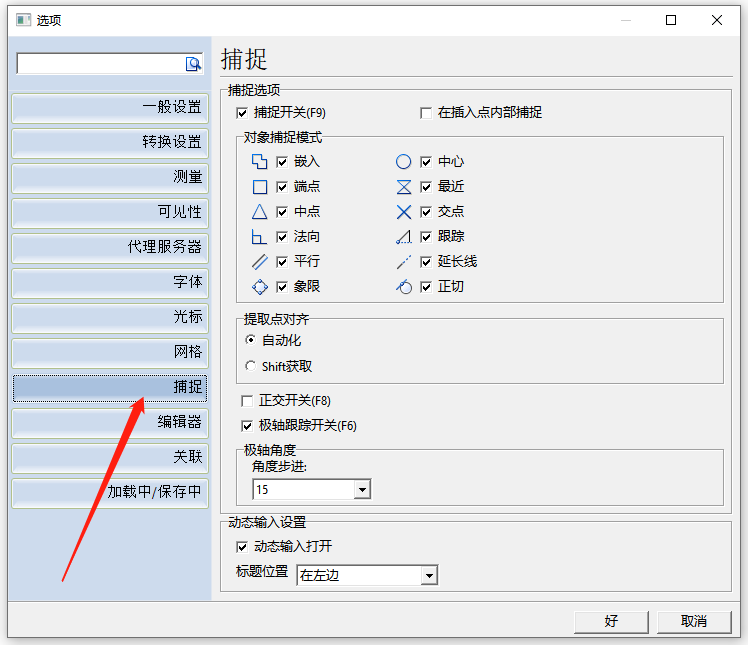
3、在最下方的“动态输入设置”,勾选以下选项,点击“好”就完成了。
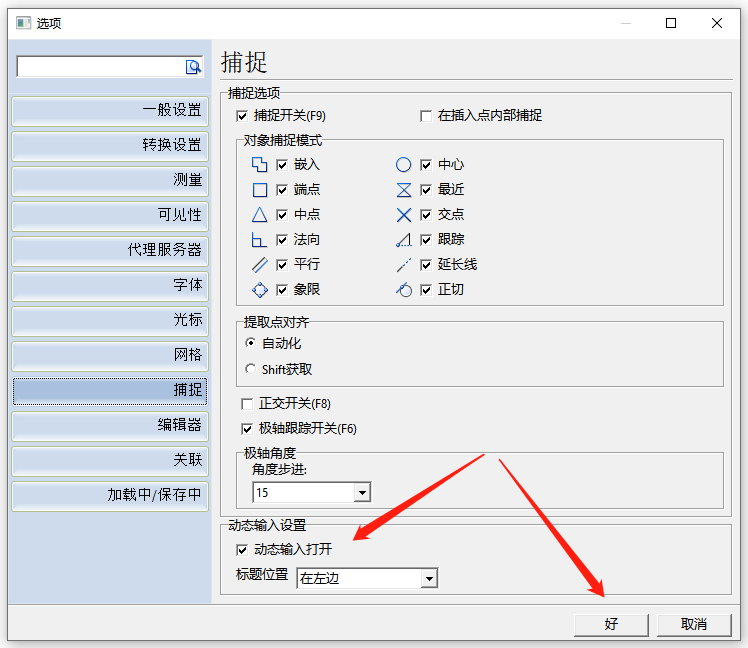
以上就是关于金舟CAD编辑器动态输入设置怎么打开的全部内容了,希望这篇内容可以帮到各位有需要的小伙伴,想里了解更多内容可以关注,我们会更新更多资讯的。
使用《金舟CAD编辑器》进行批量文件格式转换,轻松快捷转换文件!(2021年最新版)
利用编辑器可以轻松转换文件格式,例如图片转CAD,CAD转图片,CAD转PDF等,单个文件转换会影响效率,这里分享一个金舟CAD编辑器批量转换文件格式的方法,非常简单,一起来了解了解吧!
金舟CAD编辑器批量转换文件格式的方法
1.点击选择“文件”-“批处理”选项;
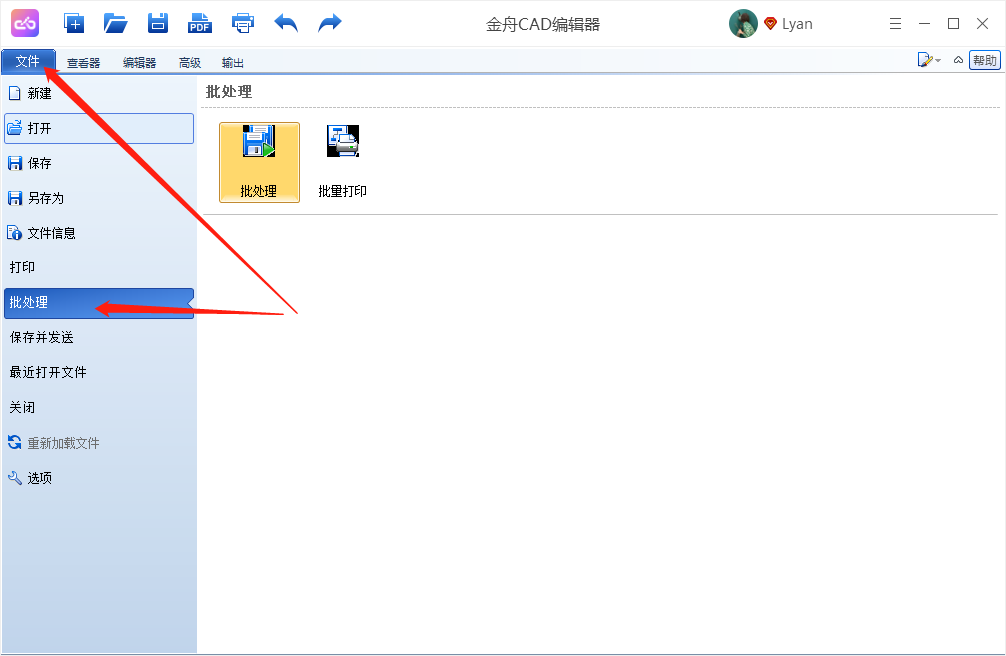
2.在以下弹窗中,点击添加文件,将需要转换的文件批量添加进来;
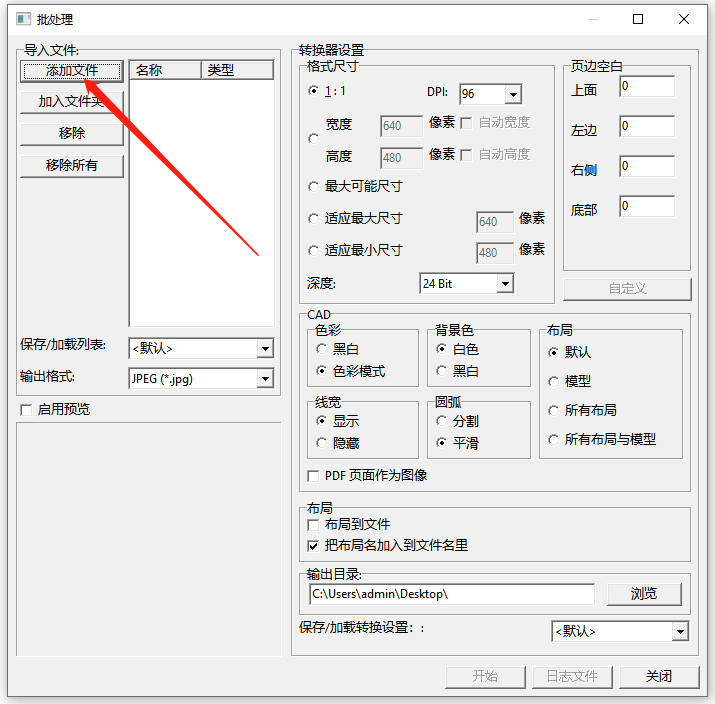
3.在输出格式中选择需要转换的格式,可以选择图片格式,以及CAD文件格式;
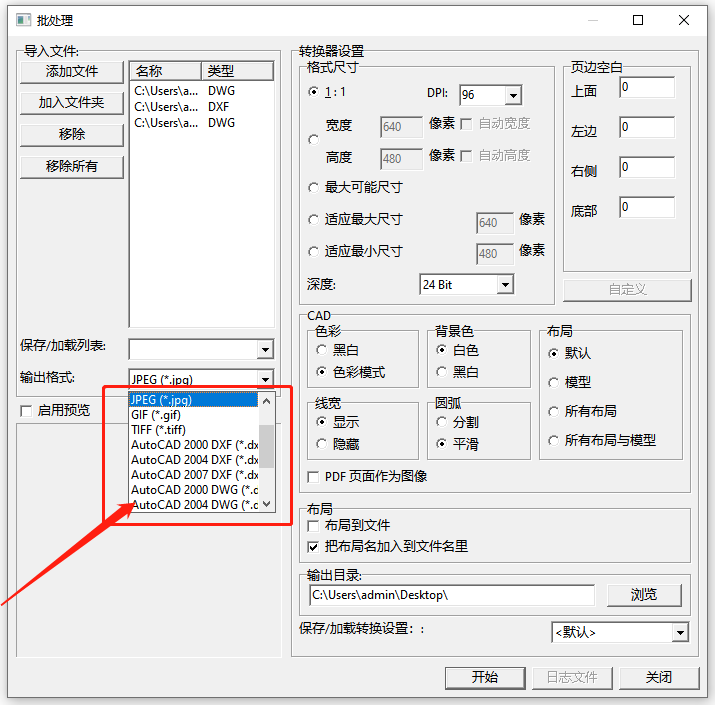
4.再设置输出目录,点击“浏览”可切换位置,最后点击“开始”就可以了;
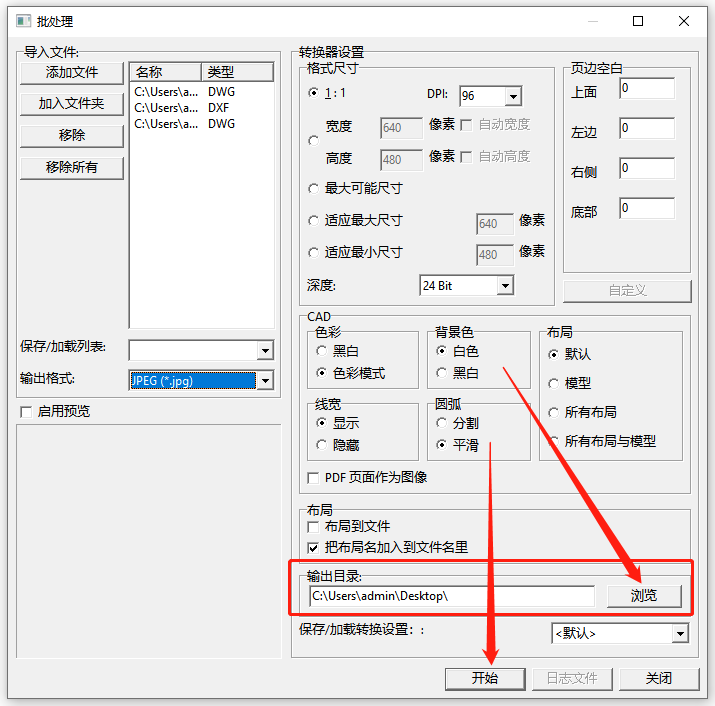
5.转换成功后,点击“清理日志”,然后打开转换好的文件查看就行了!

以上就是关于金舟CAD编辑器如何批量转换文件格式的全部内容了,希望这篇内容可以帮到各位有需要的小伙伴,想里了解更多内容可以关注,我们会更新更多资讯的。
-
USDC和USDT究竟哪个风险小
09-26
-
《得到》定时停止播放设置最新教程
11-22
-
如何关闭《企鹅FM》私信消息通知
08-25
-
-
-
《唱吧》揭秘:轻松上麦成为歌王,无需等待!
08-25








